小学校や中学校に通う子どもたちに、「1人1端末」制度が始まり、学校の授業では毎日のようにGoogle Chromebook(クロームブック)を活用中だそうです。
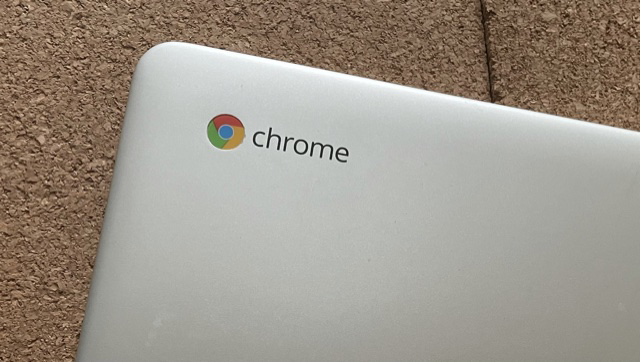
そして、そのGoogle Chromebook(クロームブック)の便利機能を使用した宿題が出され、学校から自宅へGoogle Chromebook(クロームブック)端末の持ち帰ることが多くなりました。
今回は、子どもたちが持ち帰る学校から支給されている「1人1端末」Google Chromebook(クロームブック)について、実際に「1人1端末」を支給されている3人の子どもを持つママとしてお話しさせていただきます。
お友達のママ友たちも「知らなかった!」という情報をまとめていきます。
学校でも活躍中のGoogle Chromebook(クロームブック)とは
Google Chromebook(クロームブック)どんなもの?
まずGoogle Chromebook(クロームブック)を、確認していきましょう!

Google Chromebook(クロームブック)は、
✔ パソコンのようにキーボードで入力することもできる。
✔ そのままタッチパネルで操作することも出来る。
✔ キーボードをグルンと一回しして、タブレットのように使用できる。
こんな形のものです。
【Google Chromebook(クロームブック)】
学校でも活躍中の【Google Chromebook(クロームブック)は、Googleアカウントがあれば使えるノートパソコンのような存在です。
Google Chromebook(クロームブック)をネットに接続し、Googleアカウントにログインするだけで、従来のパソコンで使用していた設定をそのまま引き継いで使うことができます。なので初期設定も簡単です。
Google Chromebook(クロームブック)どう使えるもの?
Google Chromebook(クロームブック)を使い始めるのに、大まかなチェックポイントは3つです!
①Google Chromebook(クロームブック)をWi-Fiに接続
Google Chromebook(クロームブック)をまずはWi-Fiに接続し使用していきます。
様々なネット環境で対応が可能です。
例えばGoogle Chromebook(クロームブック)の機種によってですが、テザリング対応のスマートフォンやモバイルデータ通信(携帯電話会社が提供する回線でのインターネット通信)のモバイルデータへ接続し利用することもできます。
また、Wi-Fiが無い環境でGoogle Chromebook(クロームブック)を使用したい場合は、SIMフリー対応のGoogle Chromebook(クロームブック)を購入し、データプランへ加入すると使える方法もあります。
②Googleアカウントにログインするだけ!共有やユーザーの切り替えが簡単
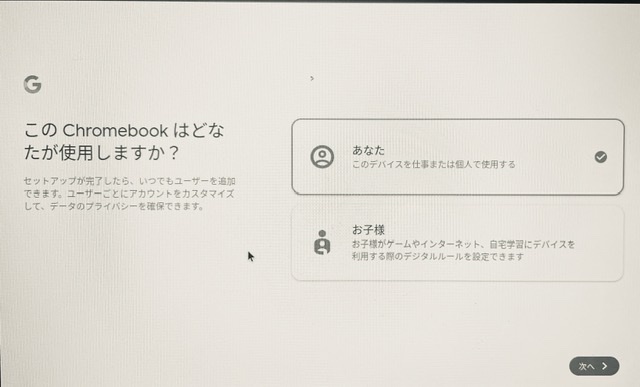
Google Chromebook(クロームブック)は、Googleアカウントにログインするだけでプライバシーが確保でき、アプリ、データ、ブックマーク、全てのデータを同期できます。
例えば家族みんなで使用しても、見れるのは自分の設定のみ。他のアカウントの情報は見れないようにプライバシーの確保ができます。
もし子どもたちがGoogle Chromebook(クロームブック)を使うなら、アクセスできるウェブサイトを指定したり、お子様によるアプリの利用を管理したりすることもできます。
わたしは、個人用と仕事用のアカウントを分けて、メールや設定もプライベートとビジネスを切り分けて使用したりしています。
③Google Chromebook(クロームブック)はパソコンやスマホのように操作できる
Google Chromebook(クロームブック)の画面で、キーボード・マウスで、WindowsやmacOSのパソコンのようにマルチウインドウとして複数のアプリのウインドウを表示しながらキーボード・マウスで操作・文字入力の操作ができます。
また普段、スマホで使っているようにタッチスクリーンに対応しているので、Webページの閲覧やネットショッピングもスマホの様にピンチやスワイプで操作出来ます。
このチェックポイントを3つ確認すれば、あとは使うだけ!どんどん活用してください。
おそらくわたしの場合は、子どもたちの方がずっと使い慣れていて、何のためらいもなくサクサク操作していました!
つまりGoogleのアカウントがあれば…端末はどちらでも!
✔️ 学校でも活用中の「1人1端末」Google Chromebook(クロームブック)を使用し、端末を使用することも。
また
✔️自宅にあるGoogle Chromebook(クロームブック)に、子どもたちそれぞれのGoogleアカウントでログインして端末を使用することも。
そのどちらも可能です。
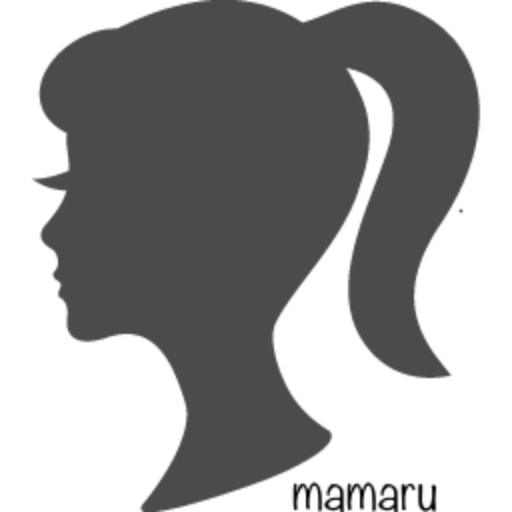
子どもたちは、学校で作成し配布されたGoogleアカウントを1人1人持っているので、そのアカウントとパスワードでログインしていきます。
もしもお子様が、学校でGoogleアカウントとパスワードをお持ちで、その詳細が分からない場合は、お子様の学校に問い合わせしてみると解決します!!
Google Chromebook(クロームブック)学校でも活用中の便利機能①
子どもたちがGoogle Chromebook(クロームブック)を使用する際に、もっとも利用しているアプリが「ミライシード」の学習ソフトです。
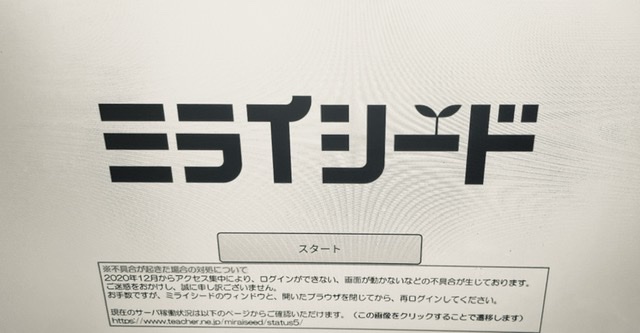
学校で活用中の「ミライシード」とは
【Google Chromebook(クロームブック)】で「ミライシード」活用中
ミライシードは、資質・能力の育成をご支援するGIGAスクール1人1台環境に最適な「オールインワン」タブレット学習ソフトです。
ミライシードを構成する各アプリケーションは、さまざまな学びのシーンに合わせて使われています。
Google Chromebook(クロームブック)「ミライシード」を利用した基礎学力の向上から、「主体的・対話的で深い学び」の支援、その学習データの蓄積や効果検証までの一連の流れが「ミライシード」で可能です。
ミライシードがは、単なる学習ソフトではなく、新学習指導要領に沿った学びを実現するための包括的なソリューション。
※「ミライシード」公式サイトより一部引用
子どもたちが、Google Chromebook(クロームブック)を自宅に持ち帰ってきても、自ら「ミライシード」のアプリを立ち上げる!という流れがマストになっているほどに、身近な学習ソフトです。
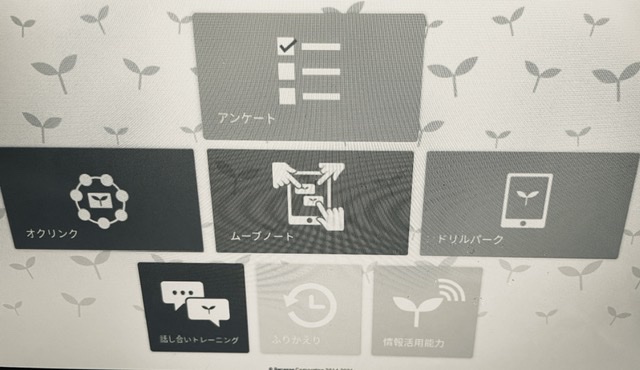
その中には、色々な機能がついているようで、子どもたちは更に「ミライシードドリルパーク」というアプリソフトを選択し、宿題や自主学習に励んでいるようです。
【Google Chromebook(クロームブック)】「ミライシードドリルパーク」
Google Chromebook(クロームブック)「ミライシードドリルパーク」とは、簡単にいうとGoogle Chromebook(クロームブック)でできる「ドリル」です。
個別学習ドリルで、自分に合ったレベルやペースで、ドリルを勧めていくことが出来ます。
自分からやろう!と、思える工夫がいっぱいあり、楽しんで主体的に個人で学ぶ姿勢を支援してくれています。
主体的に学ぶ姿勢を育む。
基礎基本の定着から、思考力・判断力・表現力の育成まで、自動採点などデジタルの特性で効率よく学習を進め、学習意欲を促す工夫で、積極的に取り組むことができます。
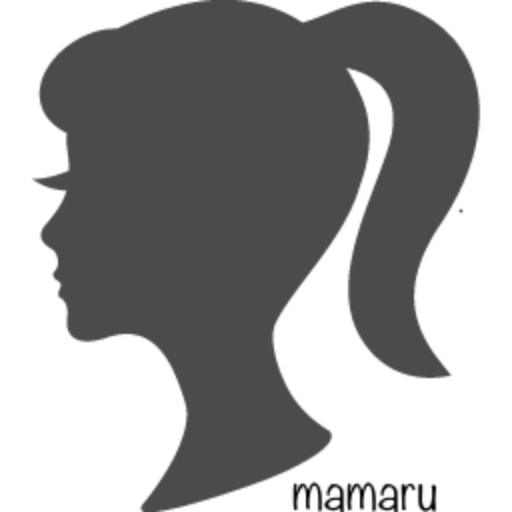
Google Chromebook(クロームブック)「ミライシードドリルパーク」を使っている子どもたちを見ていると、紙のドリルよりもずっと楽しんで、自分からどんどん進めて学びたいっていう気持ちが伝わってきます。
知識の定着や理解を深めるドリル設計で教科書や問題特性に合わせた出題・回答形式
1問1問、身につけたい力や解き方に合わせた、最適な回答パターンの出題でアプリは用意されています。

回答は自動で正誤判定し、すぐにフィードバック。
間違えた問題もピックアップして解き直せるので、つまずきを残さず、効果的に学力を伸ばせます。

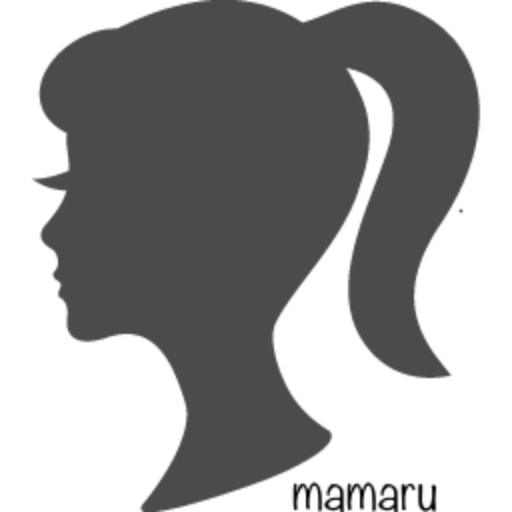
子どもたちを見ていると、Google Chromebook(クロームブック)「ミライシードドリルパーク」を感覚的に使っているので、飽きのこないような工夫がすごく感じます。こんなに集中力があったっけ?ってほど、テンポ良くどんどん問題をこなしていくような様子です。
子どもたちが飽きない理由はメダルやポイントで学習意欲アップ
子供たちのやる気を高めるための工夫として、正解数や取り組みに応じてメダルやポイントがプレゼントされるようです!
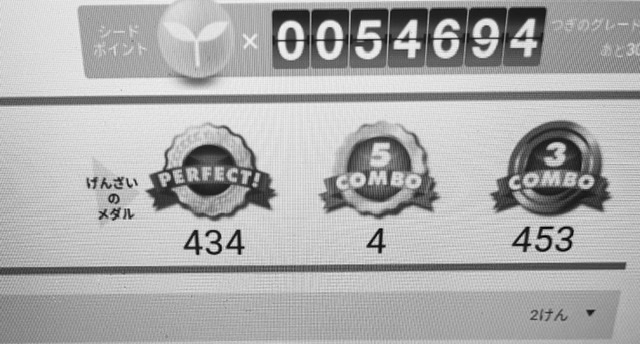
なので、ポイントをあげてお友達や兄弟とポイント数を競うために必死に集中してより多くの問題を解こうと頑張っている様子が見られます。
また、「ドリルパーク」内を、子どもでも簡単に好きなデザインにカスタマイズしたり、表示する文字の大きさを変えたりと、やる気を引き出し続ける楽しい仕組みで学習を応援します。
子どもたちが飽きない「ドリルパーク」の秘密
■連続正解や全問正解でポイントプレゼント
■好きな色にカスタマイズ
先生により細やかに子どもたちを見てもらえる
先生に見てもらえるから頑張れるポイント
✔ 子供たちの学習履歴を把握し、指導に生かことができる
✔ 先生機能として学習履歴をひと目で把握し、つまずいている子供にすぐに指導できる
✔ 子供に向けて見えない努力をコメント評価してあげるので、自信に繋がる
Google Chromebook(クロームブック)「ミライシードドリルパーク」は、こんな便利な機能を備えて、子どもたちを自主的に集中して楽しく学べるように整えられているんですね。
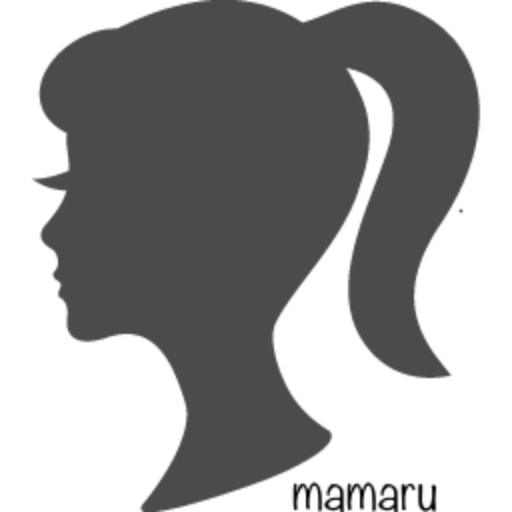
年齢も学年も関係ありません。中学生の長男も。小学校高学年の娘も。小学校低学年の次男も。みんなでお友達や兄弟とポイントやメダルを意識して意欲的に学校でも自宅でも「ミライシード」を活用していることが伝わってきます。
Google Chromebook(クロームブック)学校でも活用中の便利機能②
Google Chromebook(クロームブック)学校でも活用中の便利機能②は、「GoogleClassroom」アプリの活用です。
「GoogleClassroom」の主な活用のシーン
✔ 学校のクラスコードの登録により、担任の先生との連絡事項の共有
✔ 学校からの行事報告共有(動画の共有)
✔ 部活動の連絡事項共有
✔ 学校からの健康観察チェックのために
✔ 授業中のディスカッションツールとして
「GoogleClassroom」学校のクラスコードの登録により担任の先生との連絡事項の共有
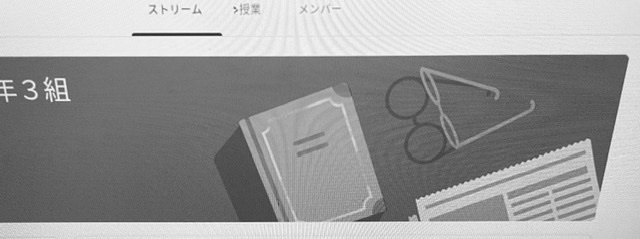
コロナ禍の休校中に多くありました。
お休み期間中の担任の先生との連絡掲示板のように使用できるツールになります。
「GoogleClassroom」学校からの行事報告共有(動画の共有)
コロナ禍で無観客で行われる学校行事は、「GoogleClassroom」を通して動画配信されて学校の様子がわかるようなツールとして使われています。
「GoogleClassroom」部活動コード登録により部活動の連絡事項共有
部活動コードを入力すれば、部活動の連絡網や掲示板のように使用されています。集合時間や持ち物の共有。試合の日程表、または試合の実況の生配信的にも使用されています。
学校からの健康観察チェックのために
休校中は、「GoogleClassroom」が学校との連絡ツールです。毎日の健康観察は「GoogleClassroom」を通して報告する義務があります。
授業中のディスカッションツールとして
授業中のディスカッションにも「GoogleClassroom」は役立ちます。「GoogleClassroom」のクラスコードを入力すれば、「GoogleClassroom」内にクラスができあがり、誰が参加しているのかなども確認できます。
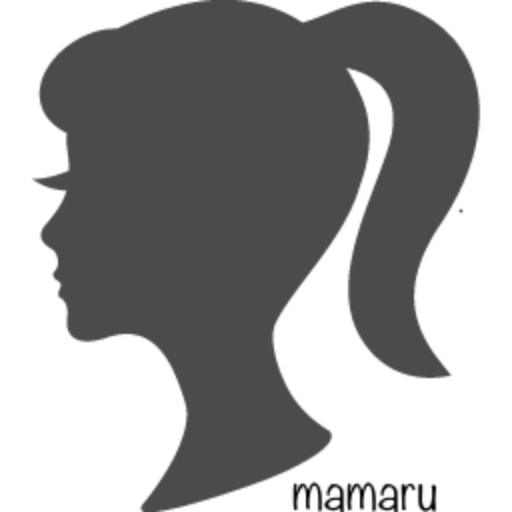
「GoogleClassroom」は、Googleアカウントで管理されているので、スマホでもログインできます。急に気になる連絡事項があるとき、1人1台の【Google Chromebook(クロームブック)】が手元にない場合は、スマホでも管理が可能です。
学校でも、部活動でもGoogle Chromebook(クロームブック)が大活躍しているということは、とてもよく理解できました!!
Google Chromebook(クロームブック)便利機能は他にも
その他にもGoogle Chromebook(クロームブック)は、子どもたちが使用しても安心安全で、とても便利機能が他にも備わっているということをご紹介していきます。
Google Chromebook(クロームブック)ウイルス対策が万全
パソコンを管理する上で、何より心配なのがセキュリティです。子どもたちも使うから、尚更管理が難しく、ウイルス対策がとても心配ですよね。Google Chromebook(クロームブック)Chrome OS では、プロセスがサンドボックス内で行なわれるため、ウイルス対策が万全です。
つまり、セキュリティ強化でウイルス対策のためにソフトを購入したり、サブスクリプションを考えたりしなくて大丈夫です。
ウイルス対策機能の向上のための安全で最新の Google Chromebook(クロームブック)Chrome OS へのアップデートは自動で行われ無料で対応しているのでとても万全です。
Google Chromebook(クロームブック)は起動が速い
Google Chromebook(クロームブック)は、起動がとても速いです!!
Google Chromebook(クロームブック)のOSの更新は、バックグラウンドで自動的に行われているため、起動する際に更新を待つ必要がありません。なので、子どもたちもすぐに勉強や操作ができて、とても便利です。
Google Chromebook(クロームブック)データはすべてクラウド(Google ドライブ)に保存
Google Chromebook(クロームブック)クラウドにデータは厳重に保管され、Google Chromebook(クロームブック)やスマホや他のデバイスでGoogleアカウントユーザーがデータにアクセスできます。
Google Chromebook(クロームブック)はリモートワークに最適
Google Chromebook(クロームブック)は、他のパソコンを遠隔操作できる「Chrome リモートデスクトップ」アプリがあります。「Chromeリモートデスクトップ」を利用することで、外出先から自宅や会社のパソコンへアクセスできます。
使用したいパソコンのアクセス先が「Windows OS」や「Mac OS」であっても、パソコンの画面をGoogle Chromebook(クロームブック)に表示できて操作が可能です。
Google Chromebook(クロームブック)Office関連のアプリが便利
標準搭載のWordやExcel同様のOffice関連のアプリも、Windows系のパソコン・キーボード・マウスと合わせてGoogle Chromebook(クロームブック)で使用可能です。
Microsoft Officeユーザーとのファイルの互換性もるので、とても便利です。
Google Chromebook(クロームブック)は子どもたちも安心!
Googleには、「Googleファミリーリンク」というアプリがあります。
「Googleファミリーリンク」のアプリを使えば、Google Chromebook(クロームブック)を使用時間や、WEBサイトの閲覧、アプリのインストール許可など簡単にフィルタリング設定できます。
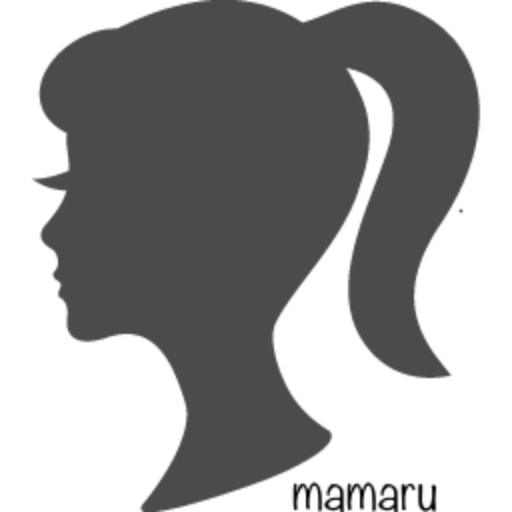
子どもたちにはどんどんパソコンを使わせたいけれど、興味のままに触ることに「大丈夫かな?」と心配ですよね。
Google Chromebook(クロームブック)学校でも活用中の便利機能と使用方法まとめ
ここまで、Google Chromebook(クロームブック)の便利機能や使用方法、学校でどのようにGoogle Chromebook(クロームブック)が活用されているのかをご紹介させていただきました。
大変おつかれ様でした。
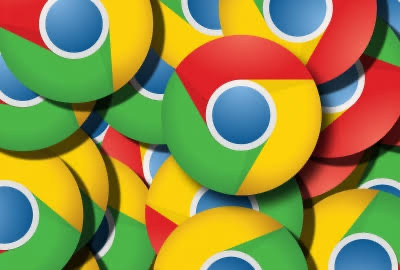
ちょうど先日も、子どもたちの学校で発生した「急な学校の休校」。このご時世まだいつどこでこのような状況が発生するか分かりませんよね。そんなときもGoogle Chromebook(クロームブック)が大活躍していました。
✔️ 学校が急に休みになる!
✔️ 急に部活動の試合が中止になる!
✔️ 生徒1人1人の健康観察の提出が必要になる!
このような状況もGoogle Chromebook(クロームブック)の便利機能が全て共有事項の解決を行い、Google Chromebook(クロームブック)「ミライシードドリルパーク」が宿題や自己学習を進めてくれていました。

Google Chromebook(クロームブック)が「1人1端末」として普及されているおかげで、過去の日本中の急な緊急事態宣言中のように、わざわざ宿題や課題を学校に取りに行ったり、いつかかってくるのかわからない担任の先生からの電話を待っていたりすることなく、個々のペースで無理なく報告連絡相談と、宿題課題の進行を進められます。
そして、Google Chromebook(クロームブック)は、連絡事項のプリントや宿題テストをなくしてしまうことなく安心のGoogleドライブでデーター保存も無料でできてとても便利ですね。
ぜひ、あなたもお子さんと一緒にGoogle Chromebook(クロームブック)の便利機能を楽しく上手に活用してみてはいかがでしょうか?
わたしは自宅用に一台Google Chromebook(クロームブック)購入しました。
基本的にわたしが気軽に使用し、パソコンとして、タブレットとして、動画視聴にと大活躍しています。
子どもが「1人1端末」を学校に保管していて、自己学習をやりたい!と、いう場合には、その自宅用の一台GoogleChromeBookを子ども用アカウントに切り替えて、「ミライシードドリルパーク」に励んでいます。


子どもたちは、漢字をGoogle Chromebookのタッチパネルに直接書き込むのにタッチペンがあるととても便利なようです。
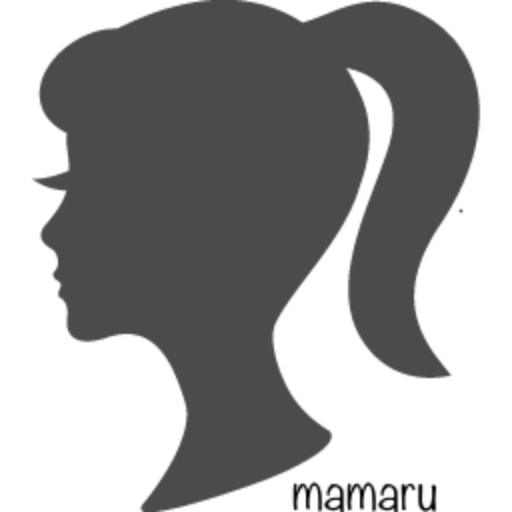
担任の先生からの伝言は、「ミライシードドリルパーク」はどんどん勧めてもらって大丈夫なのだそうです。
けれども、ポイントがモードの切り替えです。

自己学習の際は、ほうかごようモードに切り替えてお勉強していきましょうね!🐒✨



















